解決win7中無法安裝nvidia顯卡驅(qū)動的方法
NVIDIA顯卡驅(qū)動是電腦中必備的驅(qū)動程序,有了它我們的電腦才能更好的運轉(zhuǎn)。近日有位win7用戶在自己安裝NVIDIA顯卡驅(qū)動的時候出現(xiàn)了安裝失敗的情況,在這里小編要提醒大家,安裝驅(qū)動的時候一定要多加小心,很多用戶安裝的時候都會使以前的驅(qū)動損壞導(dǎo)致電腦不能使用,因此大家在安裝之前可以使用一些安裝教程來進行參考。接下來小編就給大家演示一下win7中無法安裝NVIDIA顯卡驅(qū)動的解決步驟!
 方法步驟:
方法步驟:1、在電腦中打開NVIDIA顯卡驅(qū)動的安裝程序!

2、在安裝界面出現(xiàn)之后不要開始安裝,我們需要進行一些別的設(shè)置!
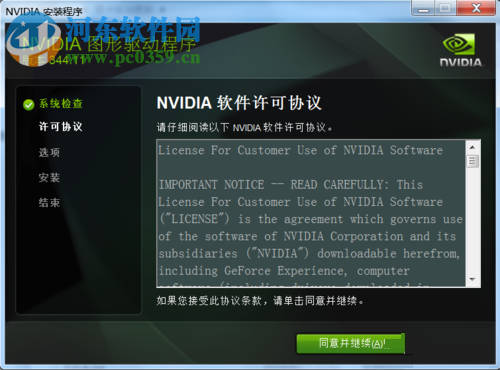
3、回到電腦桌面上,使用鼠標(biāo)右鍵單擊屏幕上的 計算機 圖標(biāo),打開它的屬性設(shè)置界面!
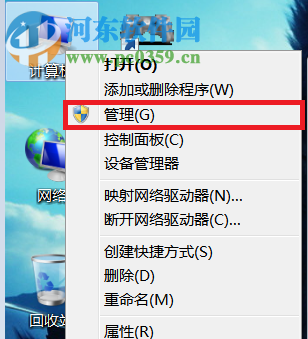
4、打開系統(tǒng)屬性設(shè)置窗口之后,在下圖所示的界面中使用鼠標(biāo)單擊中間的“服務(wù)和應(yīng)用程序”程序即可!
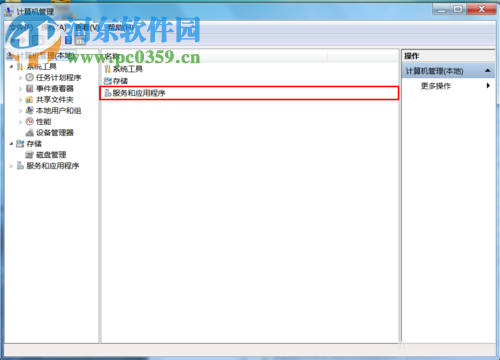
5、打開服務(wù)和應(yīng)用程序之后使用鼠標(biāo)雙擊打開其中的“服務(wù)”選項!
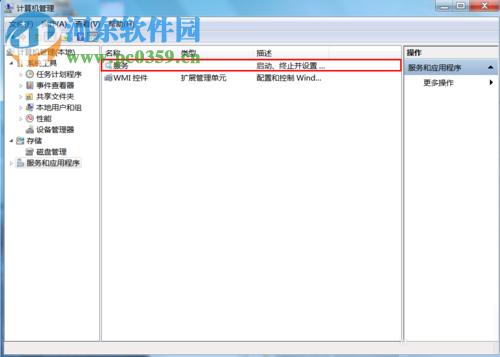
6、進入服務(wù)設(shè)置界面中找到叫做:Windows Installer的服務(wù),找到它之后使用鼠標(biāo)右鍵單擊將其設(shè)置為“啟動”模式將這個服務(wù)啟動!
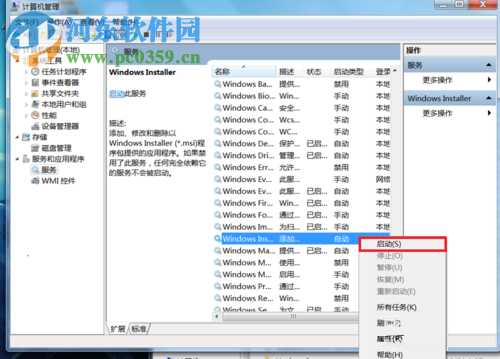
7、完成以上設(shè)置之后再次回到顯卡的安裝界面中,這時就可以使用下一步按鈕進行安裝了!安裝的過程小編就不多做介紹了,大家可以自己跟著向?qū)нM行設(shè)置!
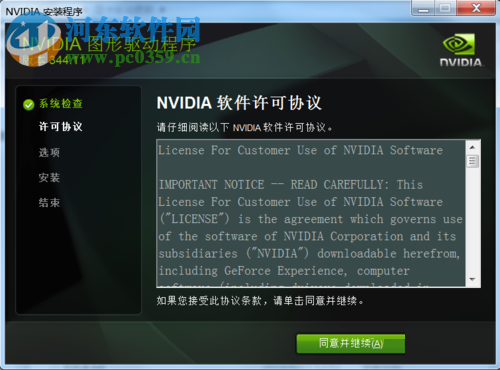
以上就是小編就解決NVIDIA顯卡驅(qū)動安裝失敗的方法了,若是你在安裝的時候出現(xiàn)了安裝失敗的情況可以使用這個教程來進行設(shè)置一下再重新安裝喔!這是目前小編認為解決該問題比較有效的方法,若是你有更好的處理方案,歡迎你在下方給小編留言分享喔!
相關(guān)文章:
1. Win8設(shè)置同時顯示多個時區(qū)時間技巧2. CentOS 6.6系統(tǒng)怎么安裝?CentOS Linux系統(tǒng)安裝配置圖解教程3. 統(tǒng)信UOS專用設(shè)備操作系統(tǒng)V20正式發(fā)布 鏡像不到800MB4. deepin20桌面圖標(biāo)樣式怎么修改? deepin更換圖標(biāo)主題的技巧5. Win11 USB接口不能用怎么辦? Win11電腦USB接口沒反應(yīng)的解決辦法6. 統(tǒng)信UOS系統(tǒng)怎么關(guān)閉? uos關(guān)機的多種方法7. virbr0虛擬網(wǎng)卡如何卸載?virbr0虛擬網(wǎng)卡的卸載方法8. centos7使用docker部署gitlab-ce-zh應(yīng)用詳解9. freebsd9.2配置postfix的smtp認證步驟(圖解)10. 統(tǒng)信UOS家庭版開始內(nèi)測 無需分區(qū)全自動安裝

 網(wǎng)公網(wǎng)安備
網(wǎng)公網(wǎng)安備